שְׁאֵלָה
בעיה: כיצד לתקן שימוש גבוה ב-CPU של Windows Audio Endpoint Builder?
שלום. הפעלתי את מחשב Windows היום בבוקר וגיליתי ש-Windows Audio Endpoint Builder תופס עד 50% מהמעבד שלי. ניסיתי לנטרל אותו, אבל אז המחשב שלי נשאר ללא צליל, אז זו לא אופציה. ניסיתי גם להפעיל מחדש את המחשב שלי מספר פעמים, אבל זה לא עזר, והתהליך ממשיך לעלות. יש עזרה בבקשה?
תשובה פתורה
ל-Windows יש הרבה תהליכים כדי להבטיח שכל הפונקציות שלו פועלות כמתוכנן. זו הסיבה שאם תפתח את ה-Task Managed, תראה עשרות ערכים, שרובם מונחים שטיח לדלת ואינם צורכים משאבים כלשהם. השימוש בתהליך עולה בכל פעם שהוא בשימוש - זוהי התנהגות נורמלית ונעלם ברגע שהתהליך אינו בשימוש יותר.
Windows מחזיקה בהרבה תהליכים התומכים בפונקציות שלה, אם כי תהליכים של צד שלישי מיושמים לעתים קרובות גם כדי לתמוך בפונקציות של התוכנית המתואמת. Windows Audio Endpoint Builder הוא חלק ממערכת ההפעלה, ומשתמשים הבחינו שהוא משתמש יותר מדי במעבד[1] ללא הרף.
כפי שברור, התהליך הוא תהליך מובנה, מה שאומר שהוא חלק ממערכת ההפעלה Windows. ליתר דיוק, Windows Audio Endpoint Builder מטפל בהתקני קצה הקשורים לאודיו - רמקולים, אוזניות וציוד היקפי דומים.

Windows Audio Endpoint Builder שימוש גבוה במעבד יכול להתרחש בנסיבות שונות. חלק מהמשתמשים אמרו שזה התחיל באקראי יום אחד, בעוד שאחרים טוענים שהבעיה התרחשה לאחר שהתקינו תוכנה או עדכון של Windows.
יכולות להיות סיבות רבות להתרחשות הבעיה, למשל, הגדרות אודיו שגויות, באגים כלליים במערכת, רישום פגום,[2] מנהלי התקנים של אודיו פגומים,[3] ועוד. לכן, אנו מספקים מספר פתרונות שאמורים לעזור לך לתקן אחת ולתמיד שימוש גבוה ב-CPU של Windows Audio Endpoint Builder.
לפני שתתחיל, ברצוננו להמליץ על הפעלת סריקה עם כלי רב עוצמה לתיקון PC תמונה מחדשמכונת כביסה מאק X9 - הוא יכול למצוא קבצי מערכת פגומים ולתקן אותם אוטומטית עבורך, וכתוצאה מכך לתקן את הבעיות הנפוצות ביותר של Windows.
תיקון 1. הפעל את פותר בעיות הקול
כדי לתקן מערכת פגומה, עליך לרכוש את הגרסה המורשית של תמונה מחדש תמונה מחדש.
מכיוון שהרכיב שגורם לשימוש רב במשאבים קשור לאודיו של Windows, עליך להתחיל בהפעלת פותר הבעיות כפי שמוסבר להלן.
- סוּג לפתור בעיות בחיפוש Windows ולחץ להיכנס
- בחר פותרי תקלות נוספים בצד ימין
- לִבחוֹר השמעת אודיו ולחץ הפעל את פותר הבעיות
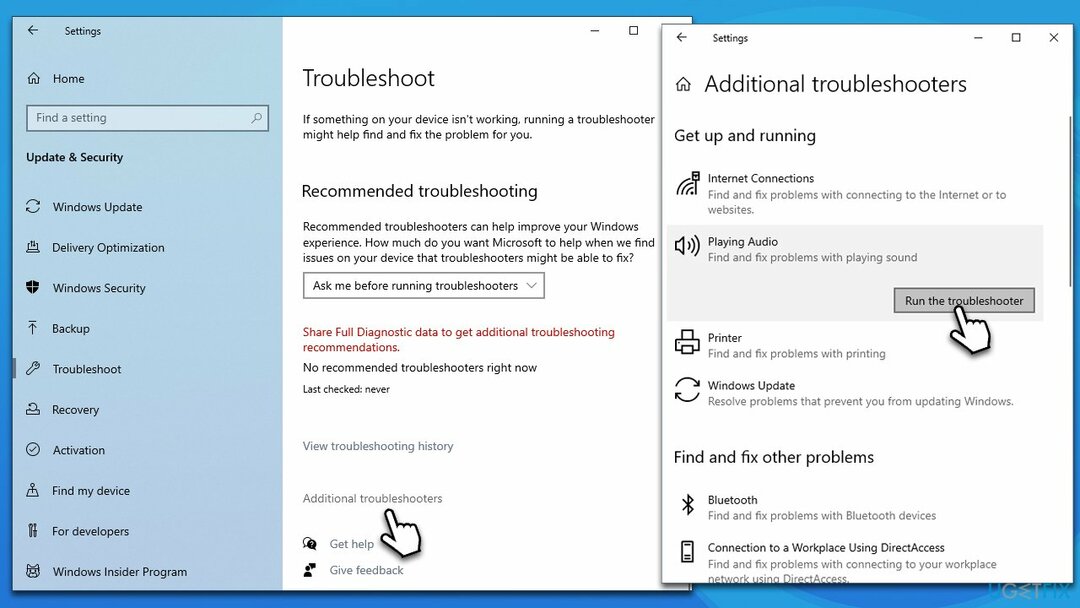
- החל את החיפושים המוצעים.
ב-Windows 11, עבור אל הגדרות > מערכת, בחר פותרי בעיות אחרים למצוא פותר הבעיות של Windows Audio.
תיקון 2. השבת את שיפורי השמע
כדי לתקן מערכת פגומה, עליך לרכוש את הגרסה המורשית של תמונה מחדש תמונה מחדש.
- לחץ לחיצה ימנית על רמקולים סמל בשורת המשימות ובחר צלילים
- לך אל השמעה לשונית
- בחר שלך רמקולים אוֹ אוזניות שלצדו יש את הסימון הירוק
- נְקִישָׁה נכסים בפינה הימנית התחתונה
- לך אל הַגבָּרָה לשונית
- תִקתוּק להשבית את כל השיפורים ולחץ להגיש מועמדות ו בסדר.
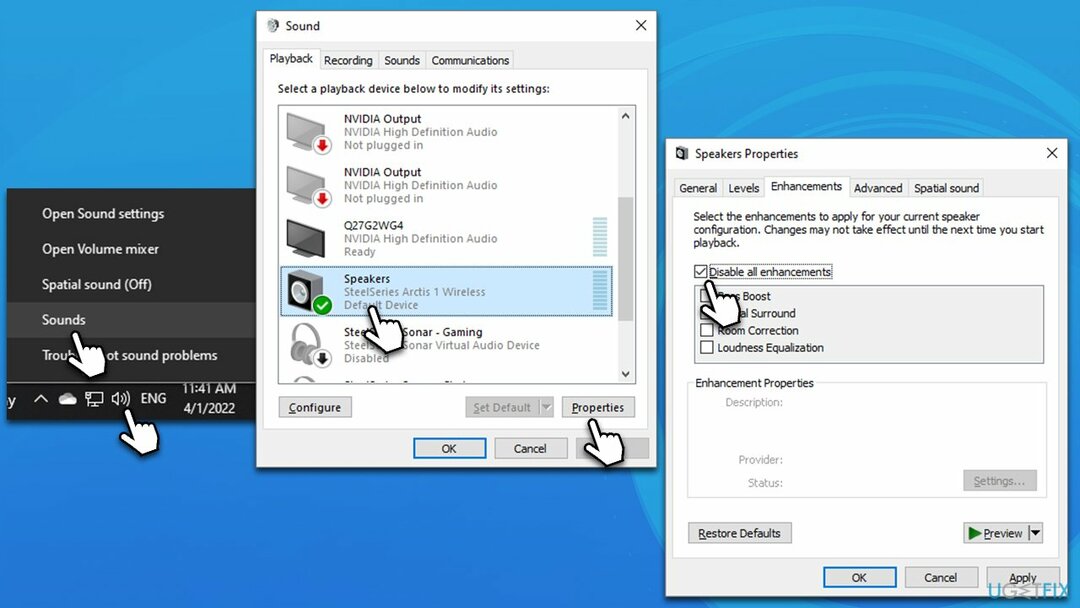
תיקון 3. מנע מיישומים להשתלט על האודיו שלך
כדי לתקן מערכת פגומה, עליך לרכוש את הגרסה המורשית של תמונה מחדש תמונה מחדש.
- בצע את השלבים בפתרון הקודם כדי לגשת מאפייני סאונד שוב פעם
- לך אל מִתקַדֵם לשונית
- בטל את הסימון של אפשר לאפליקציות לקחת שליטה בלעדית על המכשיר הזה תיבת סימון
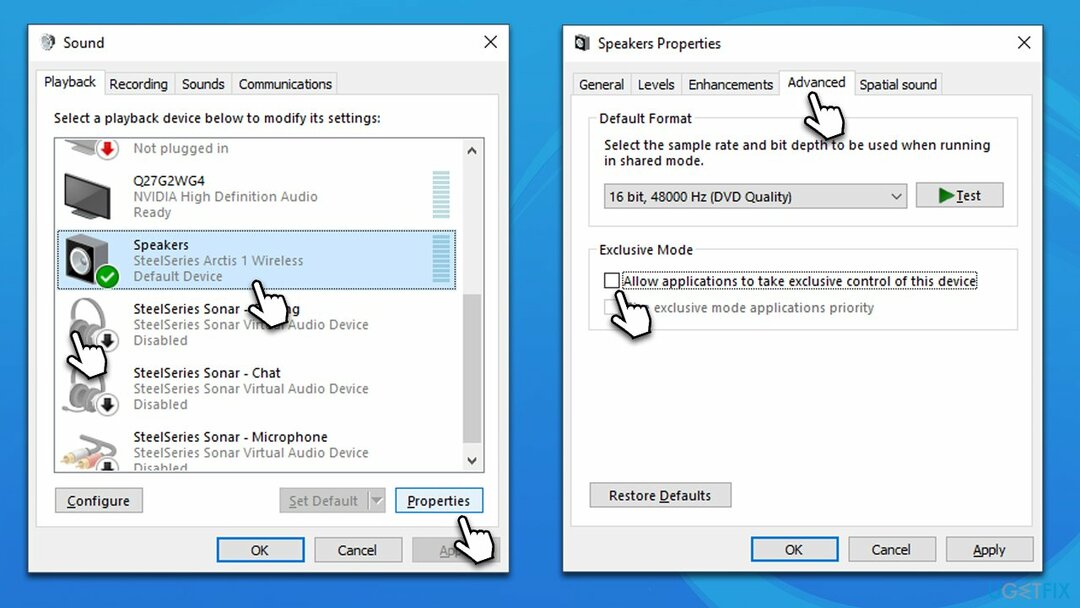
- נְקִישָׁה להגיש מועמדות ו בסדר.
תיקון 4. התקן את מנהל התקן השמע העדכני ביותר
כדי לתקן מערכת פגומה, עליך לרכוש את הגרסה המורשית של תמונה מחדש תמונה מחדש.
מנהלי ההתקן האודיו המיושנים או הפגומים עלולים לגרום למעבד גבוה של Windows Audio Endpoint Builder. נסה לעדכן אותם באופן הבא:
- סוּג עדכון ב-Windows חפש ולחץ להיכנס
- נְקִישָׁה בדוק עדכונים ולהתקין את כל מה שזמין
- לאחר מכן, לחץ הצג עדכונים אופציונליים
- למצוא את ה עדכוני מנהלי התקנים סעיף, סמן את תיבות הסימון ולחץ הורד והתקן
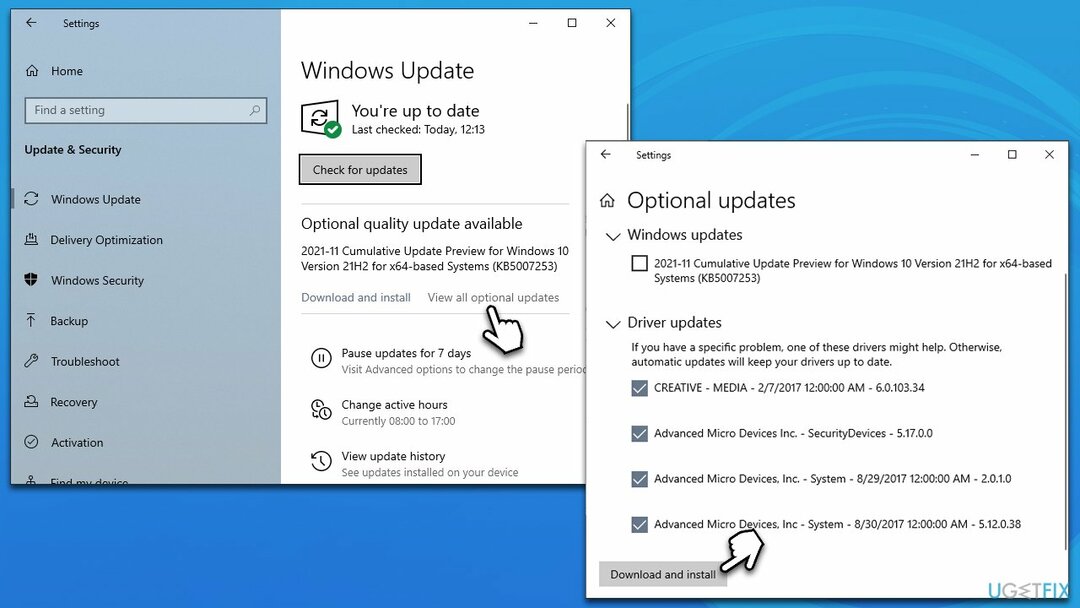
- אתחול המחשב שלך.
ייתכן ש-Windows לא יצליח למצוא את כל עדכוני מנהלי ההתקן הדרושים, לכן אנו ממליצים להוריד מנהלי התקנים רלוונטיים מהאתר הרשמי של יצרן המכשיר או להשתמש DriverFix עדכון מנהלי התקנים - זה יגרום לך לשכוח בעיות נהגים לתמיד.
תיקון 5. התקן מחדש את מנהל ההתקן של השמע
כדי לתקן מערכת פגומה, עליך לרכוש את הגרסה המורשית של תמונה מחדש תמונה מחדש.
אם עדכון מנהלי ההתקן לא עזר, עליך להתקין אותו מחדש לאחר מחיקת זה שמותקן כעת. בצע את השלבים הבאים:
- לחץ לחיצה ימנית על הַתחָלָה ולבחור מנהל התקן (או הקלד מנהל התקן בחיפוש Windows)
- הרחב את בקרי סאונד, וידאו ומשחקים סָעִיף
- בחר את מנהל התקן השמע שלך, למשל, NVIDIA High Definition Audio אוֹ אינטל R
- לחץ לחיצה ימנית ובחר הסר את התקנת המכשיר
- בהודעה החדשה, סמן את ה מחק את תוכנת מנהל ההתקן עבור התקן זה ולחץ הסר את ההתקנה
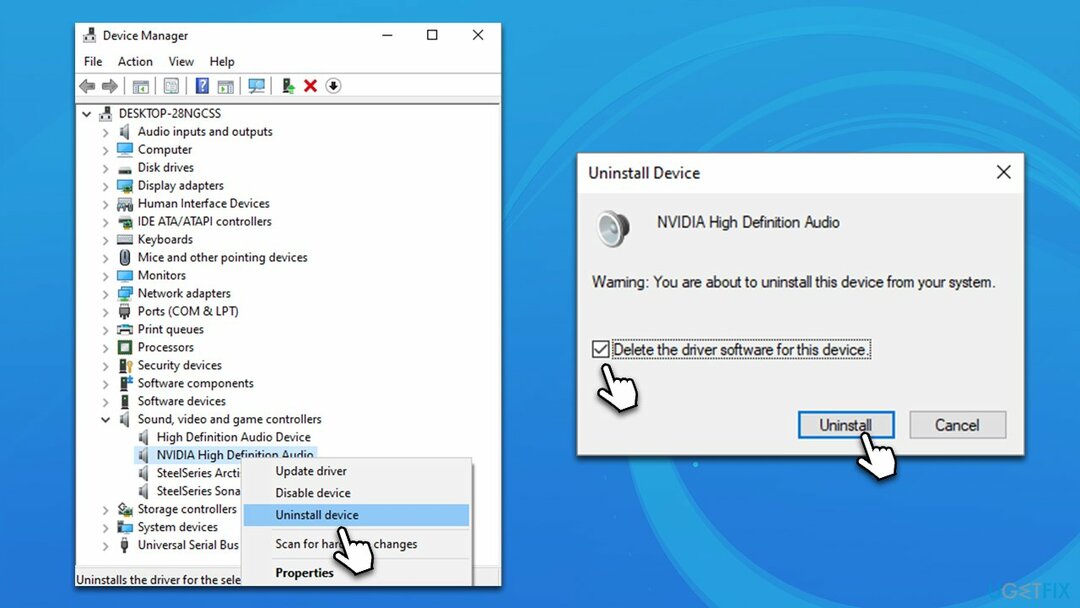
- עקוב אחר ההוראות שעל המסך ו אתחול המחשב שלך לאחר שסיים
- כעת הורד והתקן את מנהל התקן השמע העדכני ביותר באמצעות אחת מהשיטות שהוסבר לעיל.
תיקון 6. הפעל את SFC ו-DISM
כדי לתקן מערכת פגומה, עליך לרכוש את הגרסה המורשית של תמונה מחדש תמונה מחדש.
כדי לבדוק את המערכת שלך עבור קבצים פגומים, הפעל פקודות באמצעות שורת פקודה מוגבהת.
- בחיפוש Windows, הקלד cmd
- לחץ לחיצה ימנית על שורת פקודה ובחר הפעל כמנהל
- מתי בקרת חשבון משתמש מופיע, לחץ כן
- בחלון החדש, השתמש בפקודה הבאה ולחץ להיכנס:
sfc /scannow - המתן עד לסיום הסריקה, ולאחר מכן הפעל את הפקודות הבאות (לחץ להיכנס אחרי כל אחד):
DISM /Online /Cleanup-Image /CheckHealth
DISM /Online /Cleanup-Image /ScanHealth
DISM /Online /Cleanup-Image /RestoreHealth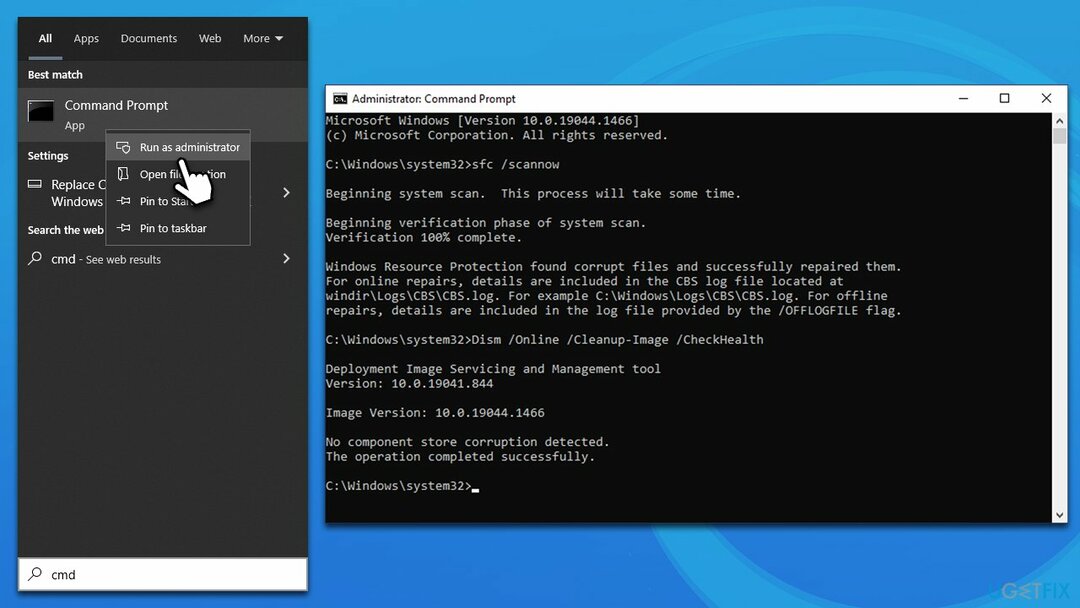
- כאשר הושלם, לְאַתחֵל המחשב האישי שלך.
נושאים דומים שעשויים לעניין אותך:
- Msedgewebview2.exe שימוש גבוה במעבד
- הליך מרחוק התקשר לשימוש גבוה במעבד
- Explorer.exe שימוש גבוה במעבד וזיכרון
- NVIDIA Container שימוש גבוה במעבד.
תקן את השגיאות שלך באופן אוטומטי
צוות ugetfix.com מנסה לעשות כמיטב יכולתו כדי לעזור למשתמשים למצוא את הפתרונות הטובים ביותר לביטול השגיאות שלהם. אם אינך רוצה להיאבק בטכניקות תיקון ידניות, אנא השתמש בתוכנה האוטומטית. כל המוצרים המומלצים נבדקו ואושרו על ידי אנשי המקצוע שלנו. הכלים שבהם אתה יכול להשתמש כדי לתקן את השגיאה שלך מפורטים להלן:
הַצָעָה
לעשות את זה עכשיו!
הורד תיקוןאושר
להבטיח
לעשות את זה עכשיו!
הורד תיקוןאושר
להבטיח
אם לא הצלחת לתקן את השגיאה שלך באמצעות Reimage, פנה לצוות התמיכה שלנו לקבלת עזרה. אנא, הודע לנו את כל הפרטים שאתה חושב שאנחנו צריכים לדעת על הבעיה שלך.
תהליך תיקון פטנט זה משתמש במסד נתונים של 25 מיליון רכיבים שיכולים להחליף כל קובץ פגום או חסר במחשב של המשתמש.
כדי לתקן מערכת פגומה, עליך לרכוש את הגרסה המורשית של תמונה מחדש כלי להסרת תוכנות זדוניות.

כדי להישאר אנונימי לחלוטין ולמנוע את ספק האינטרנט ואת הממשלה מפני ריגול עליך, אתה צריך להעסיק גישה פרטית לאינטרנט VPN. זה יאפשר לך להתחבר לאינטרנט תוך כדי אנונימיות מוחלטת על ידי הצפנת כל המידע, למנוע עוקבים, מודעות, כמו גם תוכן זדוני. והכי חשוב, תפסיקו את פעילויות המעקב הלא חוקיות ש-NSA ומוסדות ממשלתיים אחרים מבצעים מאחורי גבך.
נסיבות בלתי צפויות יכולות לקרות בכל עת בזמן השימוש במחשב: הוא עלול לכבות עקב הפסקת חשמל, א מסך המוות הכחול (BSoD) יכול להתרחש, או עדכוני Windows אקראיים יכולים להופיע במכונה כשנעלמת לכמה זמן דקות. כתוצאה מכך, שיעורי בית הספר, מסמכים חשובים ונתונים אחרים עלולים ללכת לאיבוד. ל לְהַחלִים קבצים אבודים, אתה יכול להשתמש Data Recovery Pro - הוא מחפש עותקים של קבצים שעדיין זמינים בכונן הקשיח שלך ומאחזר אותם במהירות.